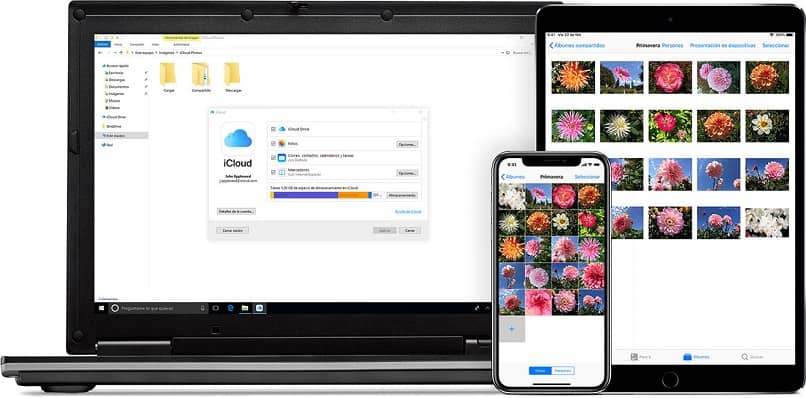
Apple Design iCloud dla Windows; idealna aplikacja dla tych użytkowników, którzy nie posiadają komputera Prochowiec. Jeśli chcesz korzystać z tej aplikacji na swoim komputerze, ale nie wiesz, jak z niej korzystać; w tym poście nauczymy Cię Jak pobierać, konfigurować i używać zdjęć i dysku iCloud dla systemu Windows?
Bez wątpienia iCloud to platforma, która oferuje nam szeroką gamę funkcji do lepszego zarządzania naszymi zdjęciami, filmami i plikami. Na przykład pozwala nam wykonać kopię zapasową na iPhonie. W ten sposób możesz mieć bezpieczną kopię zapasową swoich plików w chmurze.
Jeśli chcesz dowiedzieć się więcej o iCloud i wszystkich zaletach, jakie oferuje posiadanie konta na tej platformie, zapraszamy do kliknięcia w poniższy link.
Jak pobrać i skonfigurować iCloud dla Windows?
- Ściągnij Panel sterowania iCloud dla Windows i zainstaluj.
- Zrestartuj komputer; Ten krok jest ważny, ponieważ po ponownym uruchomieniu komputera oprogramowanie Apple zostanie zintegrowane z systemem, aby zacząć działać poprawnie.
- Upewnij się, że iCloud dla Windows jest otwarty i działa poprawnie. Jeśli nie otworzy się automatycznie, musisz zacząć, otwórz aplikację, a następnie musisz otworzyć iCloud dla Windows.
- Teraz musisz zaloguj się do iCloud; Dlatego musisz wprowadzić informacje o swoim koncie, czyli identyfikator Apple ID i hasło.
- Otworzy się okno pokazujące, jakie treści możesz zsynchronizować; iw tym samym oknie powinieneś skorzystać z okazji, aby skonfigurować usługi iCloud, z których chcesz korzystać (możesz wybrać jedną z 5 opcji).
- Możesz najpierw zaznaczyć pole „Dysk iCloud” synchronizować swoje pliki (zdjęcia i filmy, które przechwytujesz telefonem komórkowym, zadania, e-maile, kontakty, między innymi) w iCloud Drive.
- Po drugie zaznacz pole „Zdjęcia” i kliknij przycisk o nazwie «opcje»; wtedy pojawi się okno o nazwie „opcje zdjęć”, w którym należy wybrać preferowane opcje.
- Po trzecie zaznacz pole „Poczta, kontakty, kalendarze i zadania” Ta opcja pozwala cieszyć się wszystkimi zaletami poczty e-mail na komputerze z systemem Windows.
- 4. zaznacz pole „Znaczniki” i kliknij przycisk „Opcje”; musisz zdecydować, czy zgadzasz się na scalenie zakładek iCloud z przeglądarką Internet Explorer. Jeśli zaznaczysz to pole, iCloud Windows pobierze wszystkie e-maile, kontakty i zadania, aby zintegrować je z Outlookiem.
- Piąty „Przechowywanie” możesz zarządzać przestrzenią dyskową w iCloud.
- Musisz kliknąć przycisk „Zastosować” aby zapisać zmiany.
- Od tego momentu wszystkie Twoje pliki będą przechowywane w tej chmurze.
Podczas konfigurowania konta iCloud musisz zaznaczyć pola, które każda opcja ma po lewej stronie; Ale jeśli są jakieś opcje, których nie chcesz używać (iCloud Drive, zdjęcia, zakładki lub poczta), musisz odznaczyć to pole, aby nie aktywować tej opcji w aplikacji.
Punkty, o których należy pamiętać:
- Musisz zalogować się za pomocą swojego Apple ID na iPhonie.
- iCloud umożliwia synchronizację plików w dwóch różnych systemach operacyjnych, co idealnie nadaje się do otwierania treści w dowolnym miejscu i czasie.
- Musisz być użytkownikiem produktu Apple.
Jak korzystać z iCloud dla Windows?
Po skonfigurowaniu aplikacji iCloud zgodnie ze swoimi potrzebami musisz przejdź do eksploratora plików gdzie znajdziesz dwa nowe foldery o nazwie iCloud Drive i zdjęcia w iCloud (Te dwa foldery będą dostępne, jeśli włączysz te opcje).
W folderze iCloud Drive możesz znaleźć dowolne pliki dokument przechowywany w chmurze. Będą nawet pliki, które utworzyłeś na swoim komputerze i później zapisałeś w tym folderze; możesz uzyskać dostęp do tych plików w dowolnym miejscu za pomocą innych urządzeń.
W folderze Zdjęcia iCloud możesz przesłać wszystkie zdjęcia i filmy, które chcesz, a następnie możesz je przeglądać na urządzeniu iPhone, iPad lub Mac.Oznacza to, że możesz bez problemów skonfigurować przechowywanie plików w iCloud z iPhone’a.
Jeśli wybrałeś opcję zakładek, musisz otworzyć iCloud i przejść do lewej kolumny, w której potwierdzisz, w jaki sposób wszystkie e-maile, zadania, kalendarz i kontakty zostały zsynchronizowane.
Zalety, które iCloud dla Windows oferuje swoim użytkownikom:
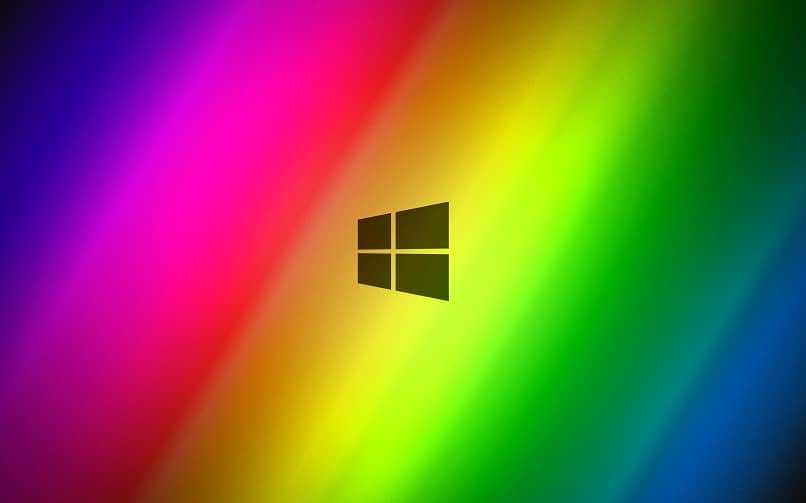
- Duży Pojemność przechowywania.
- Możesz uzyskać dostęp do swoich plików (zdjęć, wideo, zakładek i poczty e-mail) na wszystkich urządzeniach, z których korzystasz z iCloud Drive.
- Bezpiecznie przechowuj swoje pliki; Na przykład, jeśli zrobisz zdjęcie swoim iPhonem, zostanie ono natychmiast pobrane na Twój komputer.
- Jeśli nie chcesz już korzystać z tej aplikacji, możesz ją bardzo łatwo dezaktywować.
- Umożliwia aktualizowanie kontaktów, zdjęć i poczty e-mail.
Firma Apple wyróżnia się projektowaniem sprzętu, aplikacji i systemów, które zaspokajają potrzeby jej użytkowników; Dlatego nie przestawaj używać aplikacji iCloud dla Windows.
Skończyliśmy już! Jak być może zauważyłeś, proces pobierania i konfigurowania iCloud dla Windows jest dość prosty.

